在使用Microsoft Word进行文档编辑时,调整背景颜色可以为文本增添视觉层次和吸引力,使文档更加专业和个性化。以下是设置Word背景颜色的几种方法,帮助用户轻松实现这一需求。
**一、设置页面背景颜色**
1. **打开Word文档**:首先,启动Word程序并打开你需要设置背景颜色的文档。
2. **进入“设计”选项卡**:在Word的顶部菜单栏中,找到并点击“设计”选项卡。
3. **选择页面颜色**:在“设计”选项卡下,找到“页面背景”组中的“页面颜色”按钮。点击该按钮,会弹出一个颜色选项面板。
4. **挑选颜色**:在颜色选项面板中,你可以选择预设的颜色,或者点击“更多颜色”以获取更丰富的色彩选择。选择你喜欢的颜色后,点击确定,整个页面的背景颜色就会随之改变。
**二、使用渐变或纹理背景**
1. **进入“页面颜色”设置**:同样是在“设计”选项卡下的“页面背景”组中,点击“页面颜色”按钮。
2. **选择填充效果**:在弹出的颜色选项面板中,点击“填充效果”选项。
3. **设置渐变或纹理**:在“填充效果”对话框中,你可以选择渐变、纹理、图案或图片作为背景。根据你的需求,调整相关参数,预览效果满意后点击确定。
**三、应用背景到特定页面**
如果你只想为文档中的某一页或某几页设置背景颜色,可以先选中这些页面(通过分页符分隔),然后按照上述方法设置页面背景。这样,背景颜色只会应用于你选中的页面。
通过上述步骤,用户可以轻松地在Word文档中设置个性化的背景颜色,使文档更加美观和专业。无论是简单的纯色背景,还是丰富的渐变、纹理效果,都能满足不同的创作需求。